QQ远程协助无法连接的解决办法
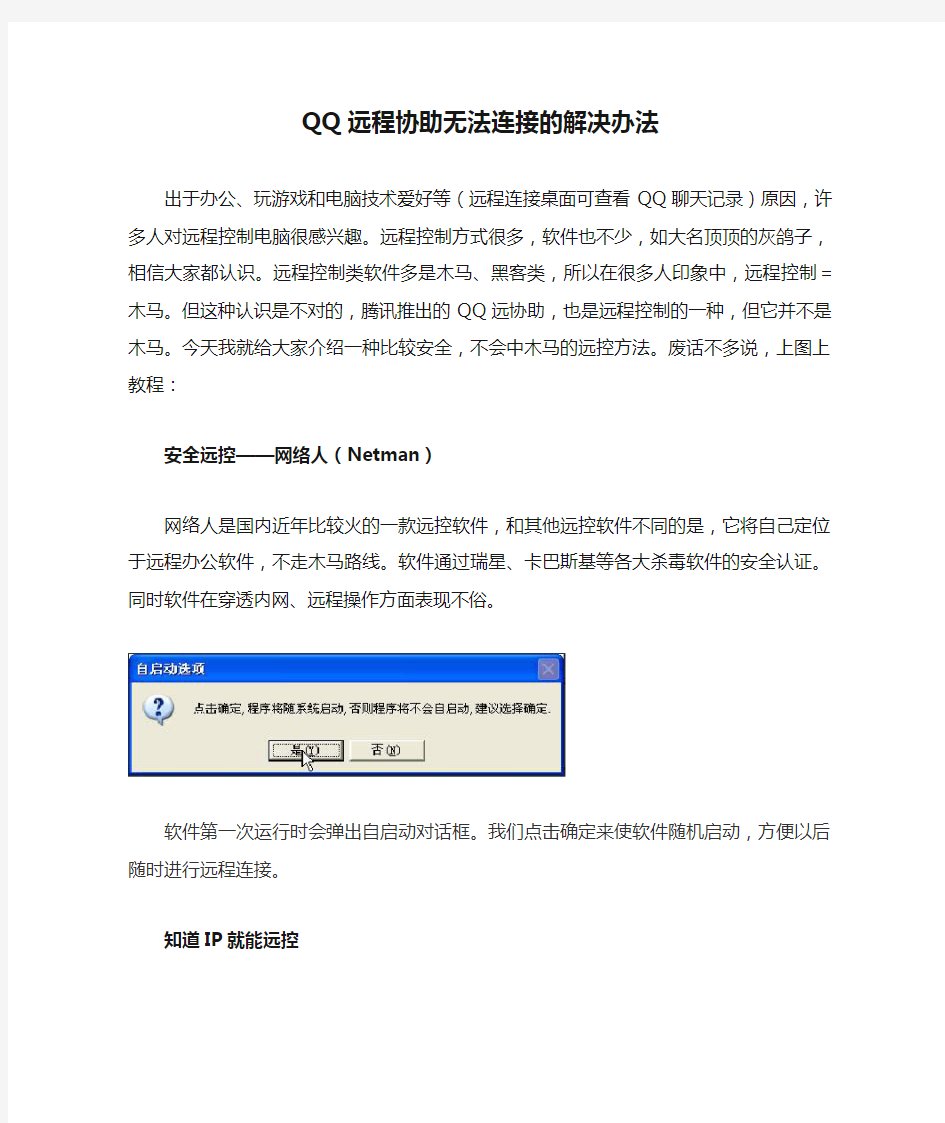

QQ远程协助无法连接的解决办法
出于办公、玩游戏和电脑技术爱好等(远程连接桌面可查看QQ聊天记录)原因,许多人对远程控制电脑很感兴趣。远程控制方式很多,软件也不少,如大名顶顶的灰鸽子,相信大家都认识。远程控制类软件多是木马、黑客类,所以在很多人印象中,远程控制=木马。但这种认识是不对的,腾讯推出的QQ远协助,也是远程控制的一种,但它并不是木马。今天我就给大家介绍一种比较安全,不会中木马的远控方法。废话不多说,上图上教程:
安全远控——网络人(Netman)
网络人是国内近年比较火的一款远控软件,和其他远控软件不同的是,它将自己定位于远程办公软件,不走木马路线。软件通过瑞星、卡巴斯基等各大杀毒软件的安全认证。同时软件在穿透内网、远程操作方面表现不俗。
软件第一次运行时会弹出自启动对话框。我们点击确定来使软件随机启动,方便以后随时进行远程连接。
知道IP就能远控
软件主界面
要想实现控制,两边电脑都要安装网络人。软件运行后,左边都会显示出本机的IP和控制密码,想要控制远程电脑时,只要知道对方软件上的IP和控制密码就可以。
小技巧:因为每次重启软件后,自生成的控制密码都会改变,所以建议大家注册会员(注册免费),使用会员登录,设置固定控制密码。需要控制对方时,只要在右边的远程框里输入对方会员号和密码,点“连接”即可。
操作便捷、稳定
连接后,便可以对远程电脑进行同步操作:遥控鼠标、键盘,远程桌面操作,上下传文件……就像操作本地电脑一样简单、快捷。
远程桌面操作
遥控鼠标、键盘输入
上传、下载文件
操作完毕远程关机同时监管多台电脑--网络人企业版
如果你需要管理公司多台电脑,或者您是一名服务器管理员,有多个服务器要随时维护,那网络人企业版将是您的得力助手:除个人版所有功能外,企业版还拥有屏幕墙、无需输入IP,便能远程监控多台电脑等便捷管理的功能。
1、网络人企业版主界面
控制端点击“在线主机”,便可以看到已经登陆了被控端的多台电脑的基本信息,如图:
企业版主界面
网络人企业版主界面主要由三个部分组成,界面上方文件管理、屏幕控制、视频通讯、文字聊天、系统控制、重启关机、远程下载等功能键主要是针对个别电脑的操作;中间显示在线电脑的各种信息,如昵称、位置、上线时间等;下方常用广播命令主、文件分发、屏幕墙、视频墙等功能键则是针对多台电脑的批量化操作。
2、屏幕墙:监控办公电脑
点击“观看屏幕”,多台远程电脑的屏幕便同时出现在控制界面上。可以同步看到多个脑屏幕的活动信息。防止公司职员上班处理私事、私自外泄公司资料。软件可以设置否让对方知道被监控。
屏幕墙
隐蔽控制
网络人企业版可以实现隐蔽监控,即远程控制多台电脑时,对方电脑不显示任何提示信息及程序图标。实现隐蔽控制步骤如下:
登陆被控端,输入用户名登陆软件并选择自动登陆。
勾选“自动登陆”
进入系统设置,勾选基本设置中“被控制时不显示”。
勾选“被控制时不显示”
在运行选项中勾选第二项服务启动,不勾选运行时在任务栏显示图标。
不勾选“运行时在任务栏显示图标”
点击“选项”,在弹出的系统设置对话框中点击“远程控制设置”,不勾选移出壁纸。如果不想控制对方鼠标键盘,则勾选“仅浏览对方屏幕”,建议大家把这一项选上。
不勾选“移出壁纸”
3、文件分发:批量发送文件
选择需要发送的电子版文件,点击分发文件,系统将弹出对话框显示文件传输进度和接收文件的电脑列表,文件将发至列表中电脑。
传输文件
默认的文件接收目录为C盘根目录,用户可以自己设置文件接收目录。
4、常用广播命令:发送文字广播信息至多台电脑
在”文字聊天”中输入消息内容,发送,软件弹出确认信息,点击“是”,则发送广播信息。发送完毕,电脑屏幕右下角弹出信息发送完毕的提示。
群发文字信息
被控端电脑接收,并显示控制端发送的信息,需手动确认后才可关闭消息框,确保重要信息不被疏漏。
被控端接收信息
5、文字聊天:发送文字信息
点击“文字聊天”功能键,可以弹出文字聊天对话框,对话框顶端显示文字聊天对象,如图:
在对话框中输入文字,点击“发送”;或使用快捷键Ctrl+Enter发送。
被控电脑将自动弹出聊天对话框
6、屏幕控制:访问对方桌面
通过访问对方桌面,可以操控对方的鼠标和键盘,远程协助对方,就操控自己电脑一样
方便。如图:
屏幕控制界面
7、文件管理:上传、下载、修改、远程运行
办公时总要传些文件,软件在这方面做得非常好,考虑周到。界面的上半部分显示本地硬盘的基本资料,下半部分则显示远程电脑硬盘的基本资料。选择所要传输的文件或文件夹,拖拽到目标文件夹就能实现文件的上传下载,软件支持断点续传。软件还有许多快捷实用的功能按扭和右键弹出菜单功能。
软件还支持直接远程运行文件、修改文件!
文件管理
小结:软件还有其他一些设置选项和其他功能,在以后的教程中再教大家!目前还有什
么不明白的,大家可以自己用用软件,慢慢摸索摸索。用了还是不明白,就和他们客服联系!
远程桌面提示由于网络错误连接被中断请重新连接到远程计算机
远程桌面提示由于网络错误连接被中断请重新连接到远程计算机 装完之后远程3389也配置好了,远程连接总是提示“由于网络错误,连接被中断,请重新连接到远程计算机” 错误提示一:由于网络错误,连接被中断,请重新连接到远程计算机 首先确认远程连接是否开启了,防火墙里面3389端口是否打开的,测试下连接其他的服务器可以不可以连接上,如果可以说明本机没问题,用命令netstat -an查看下端口都是不是存在的,如果存在这个服务器网络没问题,查看系统日志里面有没有系统错误信息。其中:严重错误“RDP 协议组件“DATA ENCRYPTION” 在协议流中有没有一个错误并且中断了客户端连接。”提示。 因为Certificate子键负责终端服务通信中数据信息的认证和加密,它一旦被损坏,终端服务的协议组件就会检测到错误,中断客户机与终端服务器之间的通信。导致Certificate子键损坏的原因很多,如管理员安装和卸载某些系统软件、对终端服务参数的不合理配置等。这时我们需要重置该键值中的内容,才能修复终端服务。 进入注册表编辑器窗口,展开“HKEY_LOCAL_MA CHINE/ SYSTEM/CurrentCon trolS et/Services/TermService/ Parame ters”,找到名为“Certificate”的子键,将它删除,重新启动XP系统或Windows 2000 Server服务器,系统就会重新生成“Certificate”子键,这样客户端就能正常连接到终端服务器了。 在终端服务器出现无法连接的问题后,我们首先要判断这是不是网络故障引起的,检测远程客户端和XP系统 (Windows 2000 Server服务器)是否能够正常连接到网络;然后就要检查终端服务器的加密级别是否设置过高。排除上述原因后,就有可能是“Certificate”子键损坏了。此外,“HKEY_LOCAL _MACHINE/ SYSTEM/Cur rentControlSet/Services/Term Service/Parameters”下的“X509 Certificate”和“X509 Certificate ID”损坏了也有可能导致终端服务出现问题,它们的修复方法与“Certificate”子键损坏后的修复方法相同。 提示错误二“本地计算机客户端访问许可不能升级或更新”的解决方法: 1、打开被控机的注册表编辑器,定位到HKLM/SOFTWARE/Microsoft/MSLicensing。 2、备份MSLicensing键。 3、删除MSLicensing键,重启系统。 提示错误三“客户端无法连接到远程计算机”。 远程计算机不可到达(ping不通或者被中途的园区网防火墙挡住),或是被控机防火墙没有开相应的端口,或是根本没有开启服务端。 提示错误四“远程计算机已结束连接”的解决方法:
xp无法远程连接windows_2008
xp无法远程连接windows 2008 知识点:网络级别身份验证(NLA) 是一项新的身份验证方法,即在您建立完整的远程桌面连接前就完成了用户身份验证并显示登录屏幕。它是一项更加安全的身份验证方法,可以防止远程计算机受到黑客或恶意软件的攻击。NLA 的优点是:最初只需要少量的远程计算机资源。对用户进行身份验证之前,远程计算机仅使用有限的资源,而不是像在先前版本中启动整个远程桌面连接。可以通过降低拒绝服务攻击(尝试限制或阻止访问Internet)的风险提供更高的安全保障。使用远程计算机身份验证可以防止我们连接到因恶意目的而安装的远程计算机 远程桌面大大方便了大家的日常管理工作,Windows Server 2008同样秉承这一优秀特性,并引入网络级身份验证(NLA)作为远程桌面连接的默认身份验证方式。 网络级身份验证 (NLA) 是一种新的身份验证方法,在您建立所有远程桌面连接之前完成用户身份验证,并出现登录屏幕。这是最安全的身份验证方法,有助于保护远程计算机避免黑客或恶意软件的攻击。NLA 的优点: 1.最初需要较少的远程计算机资源。验证用户之前,远程计算机使用有限的资源,而不是像以前版本那样启动所有远程桌面连接。 2.可以通过减少拒绝服务攻击(试图限制或阻止访问 Internet)来帮助提供更高的安全。 3.使用远程计算机身份验证,从而帮助防止用户连接到设置为恶意目的的远程计算机。 查看计算机是否正在运行带 NLA 的远程桌面版本: 开始-运行-mstsc,打开“远程桌面连接”,单击左上角图标选择“关于”,如下图08是支持网络级别的身份验证的,而XP SP3默认不支持。 在使用XP通过远程桌面连接Server 2008远程桌面时会收到提示“远程计算机需要网络级身份验证,而您的计算机不支持该验证。请联系您的系统管理员或技术支持人员来获得帮助。”如下图:
远程控制解决方案,也有软硬之分
远程控制解决方案,也有软硬之分 随着网络的普及和发展。远程控制被广泛应用。不过,你知道么,目前市面上远程控制功能的解决方案也分为硬件与软件两种。本文将从多方面比较软硬件之间的差异,帮你选择适合自己的方案。 硬件部分中有单纯提供一组被控制计算机的方案(如ATEN CN6000);也有整合KVM功能于一体的选择(如ATEN KN9116)。而软件部分主要分为两类:一类属于附带提供远程控制功能的软件,如MSN、Netmeeting,或是XP系统下所提供的“远程桌面”;另一类则是专门的远程控制软件,如PCAnywhere、Remote Administrator、VNC等。 使用环境差异 对于分散在各区的单一计算机而言,除却安全性管理功能,软硬两种方案所能提供的便利性相差不多。 但事实上,远程控制的强烈需求大部分来自机房。机房中的服务器多是集中成群的,因此在服务器内逐一安装软件并不是良好的选择。而硬件方案只需连接线材,无需逐一安装及设定。且通常KVM具备OSD工具,支持多种多计算机
管理功能。甚至如KN9116具备画面切割显示的功能(Panel Array),所以硬件方案在集群式服务器远程控制管理上有着绝佳的优势。 控制能力差异 使用硬件方案时,使用者可直接控制到BIOS级介面。不仅可对被控制端计算机执行开机功能,更可透过BIOS中WakeUP events的设定管理计算机的开机任务,百分之百操控远程计算机。甚至可搭配硬件的Power On the Net装置,从远程控制主机电源。而软件方案则需要等候操作系统启动登入后才能使用,且OS发生crash的状况时,软件方案无法正常运作。 使用便利性说明 软件方案通常需在控制与被控制两边安装软件,即使有些软件可通过浏览器介面来(如IE,Netscape)管理操作,但仍需在被控制端安装软件。而MSN,Netmeeting等需要在两边计算机使用者都上线的状态下才能操作,因此在控制端无人值守的情况下,远程控制功能无法启用。
全面讲解远程桌面无法连接方案
全面讲解远程桌面无法连接方案 全面讲解远程桌面无法连接方案,远程桌面无法连接中关于不能连接的问题,将在下面的文字中涉及到,如何访问列表过滤进出报文,搜集证据并联系安全部门或机构呢? ◆检查点击我的电脑-右键-服务中的Terminal Services这个服务是否运行. ◆检查我的电脑-右键-属性-远程-是否钩选远程桌面无法连接. ◆检查系统自带的防火是否开启.如果开启了请关闭. ◆默认情况下,远程登录的帐号密码不能为空.一定要设置有密码.(默认情况下这个用户必须设置密码,若没有设置密码就不能在远程登录界面用空密码登录。这是因为已启用了组策略中“计算机配置”→“安全设置”→“本地策略”→“安全选项”→“帐户:使用空白密码的本地帐户只允许进行控制台登录”策略,双击,把它改为“已禁用”就能用空密码的帐户进行远程桌面无法连接登录了。)
远程桌面无法连接解决方法 Terminal Services允许用户以交互方式连接到远程计算机。远程桌面无法连接、快速用户切换、远程协助和终端服务器依赖此服务- 停止或禁用此服务会使您的计算机变得不可靠。要阻止远程使用此计算机,请在“系统”属性控制面板项目上清除“远程”选项卡上的复选框。C:\WINDOWS\System32\svchost.exe -k termsvcs。 提示原因如下:发生网络问题;在建立连接时发生错误;管理员已结束会话。 已经采用如下方法,但是仍然无效: 进入注册表编辑器窗口,展开“HKEY_LOCAL_MA CHINE\ SYSTEM\CurrentCon trolSet\Services\TermService\ Parame ters”,
2008R2远程无法连接
2011-11-04 14:57 “由于没有远程桌面授权服务器可以提供许可证,.....”错误的解决(Server2008R2) 服务器安装的是Server2008R2,由于是刀片,一直远程桌面的方式使用进行试 用了。 昨天远程的时候忽然提示如下错误: 晚上搜索了一通也没搞定,很多提示要安装RD并授权。后来问了个一直用Server 的同事,原来是安装角色的时候安装了“”远程桌面“的原因,删除即可。 即在我的电脑上右键菜单中选择-"管理",点击"角色",点击"删除角色",选择“远程桌面服务”删除即可。 估计是当时安装IIS服务的时候随手勾点了,竟然造成常规的远程桌面无法使用。 昨天晚上在寝室通过为服务器添加终端服务器角色的方法解决了最大允许连接数的限制,今天早上到 实验室却发现连接远程服务器出现以下提示:
原来,这是因为Window Server 2003 不管理“用户CAL”。这就是说,即使许可证服务器数据库中有一个“用户CAL”,它在被使用时也不会减少。这样就不会为了让每个用户都有一个有效的终端服务器(TS) CAL 而根据“最终用户许可协议”(EULA) 的要求删除管理员。在没有使用“设备CAL”的情况下,如果不是每个用户都有一个“用户CAL”,就会违反EULA。 解决方法如下: 1.在本计算机上执行:开始--运行--mstsc /v:(服务器IP)/console <此命令是通过concle口进行连接>(这一步没有解决我的问题,依然出现上述提示) 2.在登录出问题的服务器上,单击“开始”,指向“管理工具”,然后单击“终端服务配置”;单击“服务器设置”,然后双击“授权模式”;将“授权模式”更改为“每用户”,然后单击“确定”。以后就不会出现此类问题了。(简单有效)
电力多级远程监控系统解决方案
项目背景 随着电力企业自动化建设和改造不断发展完善,电网企业大多已经实现了对远方变电站的遥测、遥信、遥控、遥调(四遥)功能。当前,各电力企业为了提高劳动生产率,增加经济效益,开始对其下属的各单位实施无人值守模式,图像监控系统是对以上管理手段的进一步补充和完善,称为遥视。建立远程视频监控系统,能够对各下属单位的现场环境、有关数据、环境参量、图像进行监控和监视,以便能够实时、直接地了解和掌握各个下属单位的情况,并及时对发生的情况做出反应,这已经得到电力部门的广泛支持和应用。 电力远程联网监控系统结构图
系统描述 1. 所有监控点信息包括厂房、变电站、办公及住宅区域等场所的视频信息都通过前端视频服务器传输到监控中心并投影到电视墙上,领导们可以在自己的办公室方便地观看。 2. 在重点监控场所布置固定摄像机,可以根据安全生产及安全防的需要来分配,摄像机可以根据所需画面的质量来选择摄像机的型号、种类,当监控点是用来进行判断仪表读数及人员操作正误的时候,可能需要显示出高清晰的画面,此时就需要使用大倍数变焦镜头的摄像机。 3. 使用红外报警、烟雾探测、门磁开关、温度传感等相关报警器并将它们接入到视频服务器的报警端子,可以对生产时的异常情况进行严格的检测及报警,非常稳固地实现了安全生产。 4. 对非法闯入和造成的事故情况进行严格的监控。 5. 在意外事故发生时,系统具有报警联动录像功能,进行全程录像,并进行照片抓拍。 6. 利用视频服务器可以进行多功能的扩展,尤其,当电力系统需要将监控与其他自动化设备相连接时,可以利用RS485进行功能扩展。 7. 中心监控客户端管理所有监控摄像机和视频服务器,中心管理服务器负责用户和权限管理、数据转分发、集中存储,其他监控客户端在自己相应的权限围对相应的前端设备进行管理控制。 8.图像的存储采用灵活的、分布式的结构。各个监视点的图像可以前端存储,也可以存储在若干个存储服务器上,存储服务器可以部属
远程桌面连接Windows7常见故障解决方法精品
【关键字】方法、文件、运行、问题、系统、机制、继续、执行、建立、发现、位置、安全、稳定、网络、根本、资源、重点、方式、作用、速度、设置、管理、服务、支持、发挥、解决、调整、提高 远程桌面连接Windows 7常见故障解决方法在局域网网络中,我们常常要通过远程桌面连接程序,远程管理共享资源,以便提高工作效率。可是,笔者在远程桌面连接Win7系统时,经常会遭遇一些稀奇古怪的远程连接故障;这些故障现象如果不能被及时解决,显然会影响自己的工作效率,那么我们究竟如何才能解决这些故障,让远程管理一帆风顺呢? 故障一、连接不稳定 在一台旧计算机系统中,利用远程桌面工具远程连接到WIN7系统后,尝试通过该连接传输文件时,发现一个容量不大的文件,竟然要传输几分钟的时间,不过有的时候,文件传输速度还是比较正常的。 出现这种故障现象,可能是Win7系统启用了网络调谐功能,而旧计算机系统中的网卡设备却不能支持该功能,造成了网络调谐功能无法发挥应用的作用,最终引发了远程连接传输不稳定的现象。因此,在遇到类似上述网络故障时,在排除网络连接、参数配置等因素后,我们应该重点检查Win7系统的网络调谐功能是否启用;如果发现该功能已经被启用的话,可以尝试关闭该功能,看看问题能不能解决。在关闭网络调谐功能时,可以依次单击"开始"、"运行"命令,弹出系统运行对话框,执行"cmd"命令,切换到DOS命令行工作窗口;在命令行提示符下,输入"netsh interface tcp set global autotuninglev el=disabled"命令(如图1所示),按回车键后,关闭网络调谐功能,说不定这样就能解决远程桌面连接传输文件不稳定的故障了。
win7,远程桌面协议错误
竭诚为您提供优质文档/双击可除win7,远程桌面协议错误 篇一:远程桌面连接windows7常见故障解决方法 远程桌面连接windows7常见故障解决方法 在局域网网络中,我们常常要通过远程桌面连接程序,远程管理共享资源,以便提高工作效率。可是,笔者在远程桌面连接win7系统时,经常会遭遇一些稀奇古怪的远程连接故障;这些故障现象如果不能被及时解决,显然会影响自己的工作效率,那么我们究竟如何才能解决这些故障,让远程管理一帆风顺呢 故障一、连接不稳定 在一台旧计算机系统中,利用远程桌面工具远程连接到win7系统后,尝试通过该连接传输文件时,发现一个容量不大的文件,竟然要传输几分钟的时间,不过有的时候,文件传输速度还是比较正常的。 出现这种故障现象,可能是win7系统启用了网络调谐功能,而旧计算机系统中的网卡设备却不能支持该功能,造成了网络调谐功能无法发挥应用的作用,最终引发了远程连接传输不稳定的现象。因此,在遇到类似上述网络故障时,
在排除网络连接、参数配置等因素后,我们应该重点检查win7系统的网络调谐功能是否启用;如果发现该功能已经被启用的话,可以尝试关闭该功能,看看问题能不能解决。在关闭网络调谐功能时,可以依次单击"开始"、"运行"命令,弹出系统运行对话框,执行"cmd"命令,切换到dos命令行工作窗口;在命令行提示符下,输入"netshinterfacetcpsetglobalautotuninglevel=disabled "命令(如图1所示),按回车键后,关闭网络调谐功能,说不定这样就能解决远程桌面连接传输文件不稳定的故障了。 图1 故障二、密码不能用 笔者在利用本地系统的远程桌面连接程序,与win7系统建立网络连接时,发现只要选择保存登录密码,那么下次进行远程登录操作时,不要输人密码就能登录成功了。当将本地系统添加到系统局域网域后,再次远程桌面连接win7 系统时,发现先前输入的登录密码不能用了,系统弹出了凭据无法工作的错误。 要想解决这种问题,我们应该对本地系统的凭据分配功能进行重新配置,以便让远程桌面连接继续使用原来保存的登录密码。在进行这种配置操作时,先打开本地系统的"开始"菜单,点选"运行"命令,从弹出的系统运行对话框中,输入"gpedit.msc"命令,单击"确定"按钮,打开系统组策略
解决_netmeeting共享为灰色,无法远程桌面共享
解决netmeeting共享为灰色,无法远程桌面共享 问题: 现在为了安装方便,大多人都会选择安装GHOST版的封装的系统,而这些系统大部分都不带Netmeeting 这个Windows组件,这就需要手工下载安装,然而安装好Netmeeting后,却发现“工具”菜单下的“共享”和“远程桌面共享”两个选项是灰色的。 1、打开Windows组策略编辑器: 点击“开始”—“运行”—输入“gpedit.msc”打开组策略编辑器。 2、首先我们先说一下Windows的组策略编辑器。 Windows的组策略有两个部分组成,和Windows的注册表类似,Windows的组策略编辑器也有两个大部分组成,分别是针对计算机所有用户的全局设置选项(“计算机配置”),和针对于当前用户的用户设置(“用户配置”),“计算机配置”中设置的选项影响计算机上的所有用户,而“用户配置”只对当前用户产生影响。 3、解决问题: 打开组策略编辑器的“用户配置”—“管理模板”—“Windows组件”—“Netmeeting”,这里就是Netmeeting 的大部分设置了,而前面问题中无法使用“共享”功能的问题,就是因为组策略中“应用程序共享”下的“防止共享”被启用了,我们只要将其恢复成“未配置”就可以。 另外有的时候,“远程桌面共享”功能也不可以使用,这个也可以在组策略编辑器里设置,只是由于远程桌面共享的功能属于计算机级配置,所以要进入“计算机配置”里来设置。我们进入“计算机配置”—“管理模板”—“Windows组件”—“Netmeeting”下,将“禁用远程桌面共享”设置为未配置即可。 上面的设置如果打开时本来就是选在“未配置”,并且“共享”和“远程桌面共享”功能也不能用,可以试着先将组策略里的相应选项设置为“已启用”,确定后,再改回“未配置”。 最后说一句,Windows的组策略是一个非常有用的工具,可以对Windows进行很多详细的设置,大家多看看,一定会有很多意想不到的收获。 xp系统NetMeeting共享及共享桌面灰色的解决办法 网上提到这个组策略的方法 我先说,我用的是xp系统,开始怎么弄都不好用。用了网上提到的组策略啊什么的,都不好用,现在我知道为什么了,原因是:因为没有安装在C盘默认目录下(重新安装后指定默认的目录就好用了,说实话这个真有点晕),如果这样做还不行的话应该用到组策略的方式,运行里输入:gpedit.msc,然后(以下为拷贝内容,我换目录直接就好用了,所以这里就贴过来让大家参考)再打开组策略编辑器的“用户配置”—“管理模板”—“Windows组
工业自动化数据采集远程控制系统解决方案
工业自动化监控系统解决 方案
目录 一、方案背景 (3) 二、方案简介 (3) 三、方案拓扑图 (3) 四、系统功能简述 (4) 4.1远程数据监控功能 (4) 4.2远程控制功能 (4) 4.3数据存储与分析处理功能 (5) 4.4报警功能 (7) 4.5视频监测功能 (9) 4.6事故追忆功能 (10) 五、方案优势 (10)
一、方案背景 科技发展融合了数字和实体世界,并已经发展成下一个以工业物联网或工业4.0著称的新工业革命。因此,如今工厂面临的是需要更智慧,互联化系统连接到云服务器,通过大数据资料分析驱动更高的生产效率、灵活性能和响应能力。 二、方案简介 中易云工业自动化系统解决方案可以大大降低复杂的工厂物联网系统部署产生的开发管理费用,除了便捷性的生产数据收集、处理、显示来灵活、有序进行生产管理进而提高生产效率外,还可以通过实时监控生产机器的状态以及设备、照明、空调设备的能源消耗,实现运营成本的降低。 三、方案拓扑图
四、系统功能简述 4.1远程数据监控功能 丰富的I/O连接选择,支持TCP、UDP;MQTT、OPC、ModBus等标准通讯协议,能从制造设备、空调设备、加热系统、照明器材以及多种传感器中收集重要数据,适合各种工业自动化领域。通过硬件设备采集到的温湿度、电流电压等数据,通过无线传输,传输到易云系统,完成远程数据的监控。 注:以化工流程自动化操作系统为例,为大家展示易云系统的各种功能和监控界面。便于大家更好的对工业自动化控制系统进行理解。 4.2远程控制功能 参数数据远传至易云系统,实现现场各个设备的数据实时监测,监控人员可以通过电脑网页或是手机app实时查看,还可以自由设置各个参数的标准值上下限,如果数据超限可以给相关的工作人员发送短信或是微信报警提醒,做到提前预警,避免造成不必要的损失,实现在远程就能值守现场设备。如果制造设备、空调设备、加热系统、照明器材等需要进行控制,则从易云系统发送数据指令,控制制造设备、空调设备、加热系统、照明器材的启停。
远程桌面用户访问权限解决方案设计设计
要登录到这台远程计算机,您必须拥有这台计算机上的终端服务器用户访问权限解决方案 有朋友问我远程登录无法用domai n users 里的用户名远程登录了,错误提示如下 自己先是安装终端授权服务还是不行,先将网上的方法公布一下 第一种: 1,开始》运行》输入gpedit.msc 2,展开计算机配置》win dows设置》安全设置》本地策略》用户权限分配》双击通过终端服务拒 绝登陆》将里面的users组删除。完毕 这种方法我试了一下,发现组策略里面的“双击通过终端服务拒绝登陆”是空的,说明没有被阻止,开始很郁闷,以为这种方法不行了。 后来无意中看到下面有个“通过终端服务允许登陆”,双击进去后看到只有“admi ni strator ”组, 于是添加了一个“ Domai n Users ”组进去,呵呵,搞定,错误消失了。 网上的另外一种方法,没试,不知道效果怎么样 解决方法: 到”控制面板”--> "管理工具”--> "终端服务配置”--> "服务器设置”在右边框中,授权"每用户” 改成"每设备", 处理办法: 1. "控制面板”--> "管理工具”--> "终端服务配置”
2?点击”连接",右边出现连接项(例如:RDP-Tcp,tcp,Microsoft RDP 5.2) 3. 双击要修改的连接项。 3. 弹出窗口,单击"权限”选项卡。 4. 单击"高级",然后单击”添加"。 5. 指定要添加的用户或组,使该用户或组能够使用“远程控制”。 6. 添加用户或组之后,将显示权限项对话框。单击“远程控制”的允许列,将其选中。 7. 单击确定。 8. 单击确定,再次单击确定。希望对喜欢抓服务器的朋友有所帮助! 远程登陆时出要登录到这台远程计算机,您必须拥有这台计算机上的‘终端服务器用户访权限。在默认情况下,’远程桌面用户’组的成员拥有这些权限。如果您不是’远程桌面用户’组 或其他拥有这些权限的组的成员,或者如果’远程桌面用户’组没有这些权限,您必须被手动授予这些权限” 下面我来介绍两种解决方案: 第一种: 1,开始》运行》输入gpedit.msc 2,展开计算机配置》win dows设置》安全设置》本地策略》用户权限分配》双击通过终端服务拒 绝登陆》将里面的users组删除。完毕 第二种: 解决方法:
手机远程监控解决方案(无人值守站)
手机远程监控解决方案(无人值守站)1.概述 随着智能手机、智能平板电脑的普及,越来越多的移动终端参与到工业自动化、信息化和智能化的应用中来,由于移动终端具有移动化、网络化、智能化的优势,可以弥补工业自动化中移动互联和灵活面向管理者实时监控的缺陷,能够实现随时随地的参与到工业自动化和实时监控中来,提高效率。 2.用户需求 2.1维护人员:第一时间收到报警信息,随时随地拿出手机就能查看系统故障,及时做出相应的维护策略。 2.2工艺专家:不需要到现场,就可以随时随地查看现场实时数据,了解生产状态,第一时间发现问题,并可以及时调整工艺参数,同时通过历史数据分析,从而保证顺利生产,甚至优化生产。 2.3管理者(领导):可以第一时间了解产量,质量和材料消耗(电耗,水耗,气体消耗等等)就基本可以评估生产是否盈利等等。 3.核心产品--云屏/云盒子 3.1云平/云盒子简介 云屏/云盒子最大特点是自动生成APP,不需要专业程序员,不需要写代码,就可以实现手机APP开发,即工程师完成可视化监控,APP就自动生成。 ●实时数据采集(秒级刷新),采集各种智能仪表和PLC数据(AB PLC,西 门子PLC,三菱PLC,欧姆龙PLC) ●图形化显示,按照实际工艺流程图,实时显示各设备状态,工艺参数,同 时支持报警,趋势,报表,摄像头等等 ●支持web发布,云屏/云盒子相当于一个网站服务器,局域网任何电脑均可 以通过IE浏览器(即网页)访问实时画面,即管理人员不需要到现场看屏 幕,通过电脑上的网页,在办公室就可以看到屏上实时信息。 ●支持app,只要云屏/云盒子可以上网,不管是通过4G上网,还是通过局 域网共享上网,在世界任何地方,通过手机就可以看到屏上的实时信息
解决远程桌面无法连接问题实例说明
常见提示如下: 客户端无法建立跟远程计算机的连接。 导致这个错误的可能的原因是: 1) 远程计算机上的远程连接可能没有启用。 2) 已超出远程计算机上的连接最大数。 3) 建立连接时出现了一个网络错误。 具体的解决办法: 有时候是这个错误提示:由于网络错误,连接被中断,请重新连接到远程计算机 远程连接我肯定是开启了的,防火墙里面3389端口也是打开的,并且连接其他的服务器就可以连接上,说明我本 机没问题,用扫描软件,扫描了一下这个服务器,显示IP和端口都是存在的,说明这个服务器网络也没问题,实 在没办法,只有不断的测试,后来在系统日志里面看到很多条系统错误信息。其中:严重错误“RDP 协议组件 "DA TA ENCRYPTION" 在协议流中发现一个错误并且中断了客户端连接。”引起了我的主要。 几经周折得知这是因为Certificate子键负责终端服务通信中数据信息的认证和加密,它一旦被损坏,终端服务的 协议组件就会检测到错误,中断客户机与终端服务器之间的通信。导致Certificate子键损坏的原因很多,如管理 员安装和卸载某些系统软件、对终端服务参数的不合理配置等。这时我们需要重置该键值中的内容,才能修复终 端服务。 进入注册表编辑器窗口,展开“HKEY_LOCAL_MA CHINE\ SYSTEM\CurrentCon trolSet\Services\TermService\ Parame ters”,找到名为“Cer tificate”的子键,将它删除,重新启动XP系统或Windows 2000 Server服务器
,系统就会重新生成“Certificate”子键,这样客户端就能正常连接到终端服务器了。 在终端服务器出现无法连接的问题后,我们首先要判断这是不是网络故障引起的,检测远程客户端和XP系统 (Windows 2000 Server服务器)是否能够正常连接到网络;然后就要检查终端服务器的加密级别是否设置过高。排 除上述原因后,就有可能是“Certificate”子键损坏了。此外,“HKEY_LOCAL _MACHINE\ SYSTEM\Cur rentControlSet\Services\Term Service\Parameters”下的“X509 Certificate”和“X509 Certificate ID” 损坏了也有可能导致终端服务出现问题,它们的修复方法与“Certificate”子键损坏后的修复方法相同。 讲开了,另外将其他几种远程连接的错误解决方法也附上,以方便需要的朋友: 提示“本地计算机客户端访问许可不能升级或更新”的解决方法 1、打开被控机的注册表编辑器,定位到HKLM\SOFTWARE\Microsoft\MSLicensing。 2、备份MSLicensing键。 3、删除MSLicensing键,重启系统。 提示“客户端无法连接到远程计算机”。 远程计算机不可到达(ping不通或者被中途的园区网防火墙挡住),或是被控机防火墙没有开相应的端口,或是 根本没有开启服务端。 提示“远程计算机已结束连接”。的解决方法 1、打开被控机的注册表编辑器,定位到HKLM\SYSTEM\ControlSet001\Enum\Root\RDPDR,备份该项;右键单击该 项,选择“权限”,为当前登录的用户增添“完全控制”的权限。 2、新建key文件,将以下内容写入,双击导入注册表后重启计算机即可。 Windows Registry Editor V ersion 5.00 [HKEY_LOCAL_MACHINE\SYSTEM\ControlSet001\Enum\Root\RDPDR\0000] "ClassGUID"="{4D36E97D-E325-11CE-BFC1-08002BE10318}" "Class"="System" "HardwareID"=hex(7):52,00,4f,00,4f,00,54,00,5c,00,52,00,44,00,50,00,44,00,52,\ 00,00,00,00,00 "Driver"="{4D36E97D-E325-11CE-BFC1-08002BE10318}\\0030" "Mfg"="(标准系统设备)"
远程手机APP综合监控系统解决设计方案
机房远程APP综合监控系统主要是对机房设备(如供配电系统、UPS电源、防雷器、空调、消防系统、保安门禁系统等)的运行状态、温湿度、烟雾、振动、红外、水浸、供电的电压、电流、频率、配电系统的开关状态、测漏系统、环境状态等进行实时监控并记录历史数据 机房监控(机房动环系统)APP软件是怎样的,机房监控,机房动环系统 一、系统概述 机房远程APP综合监控系统主要是对机房设备(如供配电系统、UPS电源、防雷器、空调、消防系统、保安门禁系统等)的运行状态、温湿度、烟雾、振动、红外、水浸、供电的电压、电流、频率、配电系统的开关状态、测漏系统、环境状态等进行实时监控并记录历史数据,同时将机房设备的工作状态的进行实时的视频监控,实现对机房远程监控与管理功能,通过手机APP可对上述全部监控对象进行可靠、准确的监控与控制。使机房无线远程监控达到无人或少人值守,为机房高效的管理和安全运营提供有力的保证。 机房远程APP综合监控系统支持市面全系列安卓手机,手机终端可以通过4G/3G/GPRS/WIFI远程进行监控与控制,是目前无人值守管理人员最不可以缺少的系统组成部分之一,从而有效提高工作效率,保证机房系统运作的安全性与稳定性。 二、系统设计原则 系统设计坚持“技术先进、使用方便、经济合理、超前考虑”的原则,系统具有先进性、实用性、规范性、可靠性、开放性,同时为了保证整个系统稳定可靠,具备良好的整体升级、扩展能力和方便维护,符合机房间远程APP综合管理控制的需要,系统设备选型在符合系统功能要求的前提下,综合的考虑了性能指标、规格统一性及性能价格比。 可靠性 保证系统的高可靠性。即不会出现因为某一个设备发生故障而造成整个监控系统无法使用的现象。 系统的接入不会影响现有通信设备和网络的正常工作。 系统将正确反映监控内容的实际情况。 系统的运行和平均故障修复时间完全符合设计要求。 实时性 保证系统能实时的反映通信设备运行情况,一到那出现异常情况是能够及时报警。 安全性
远程桌面无法连接解决方法-完整版
测试远程桌面是否无法连接,可以在运行里输入“mstsc”点击确定,然后在计算机里输入:IP地址:3389,然后点击连接,如果能连接上,说明远程桌面没问题 示例图:。 如果连接不上,右击我的电脑点击属性,然后切换到远程选项卡,看看启用远程有没有打对勾,正确的应该是打对勾的,如下图: 。 完成之后重新连接试一下,如果不行,就查看防火墙里的端口是否打开了,方法为: 右击网上邻居点属性,然后右击本地连接点属性,然后切换到高级选项卡
点击设置,再在打开的窗口中切换到例外选项卡, 看看是否有远程桌面,并打对勾了,如果没有,就添加远程的端口, 完成之后一直点确定。
然后重新远程连接试一下,若还是不行,就在运行里输入“Services.msc”点击确定; 在打开的服务里找到Remote Desktop Help Session Manager和Terminal Services服务,启动这两个服务, 如果Terminal Services服务启动不了,错误码是1058,就双击Terminal Services服务,在登录选项卡里启动下面的profile 1,确定之后再启动Terminal Services服务; 如果错误码是1083,就打开注册表编辑器(运行里输入“regedit”)。找到以下子项:HKEY_LOCAL_MACHINE\SYSTEM\CurrentControlSet\Services\TermService 右键点击“TermService”,查看里面的子项,与一台正常的Windows Server 2003(SP1)进行比较。使得2台Windows Server 2003上的“TermService”子项完全一致,重启出现问题的计算机,测试该问题是否依然存在。 如果问题依然存在,因为Terminal Services 服务对应的是termsvcs,SVCHOST 进程在启动服务之前,会首先到 HKEY_LOCAL_MACHINE\SOFTW ARE\Microsoft\WindowsNT\CurrentVersion\SVCH OST中搜索是否存在termsvcs。 如果注册表项中缺少termsvcs 服务的定义,只需自己重新添加即可。可以导出导入其它计算机的注册表项。 在其他相同系统的计算机上导出以下两个注册表项: HKEY_LOCAL_MACHINE\SYSTEM\CurrentControlSet\Services\TermService HKEY_LOCAL_MACHINE\SOFTW ARE\Microsoft\WindowsNT\CurrentVersion\SVCH OST 到入到这个计算机上即可。
解决远程桌面无法连接的问题-总结的精华
解决远程桌面无法连接的问题-总结的精华 远程桌面连接组件是从Windows 2000 Server开始由微软公司提供的,WINDOWS 2000 SERVER 中他不是默认安装的。该组件一经推出受到了很多用户的拥护和喜好,所以在WINDOWS XP 和2003中微软公司将该组件的启用方法进行了改革,通过简单的勾选就可以完成在XP和2003下远程桌面连接功能的开启。 当某台计算机开启了远程桌面连接功能后我们就可以在网络的另一端控制这台计算机了,通过远程桌面功能我们可以实时的操作这台计算机,在上面安装软件,运行程序,所有的一切都好像是直接在该计算机上操作一样。这就是远程桌面的最大功能,通过该功能网络管理远程桌面连接员可以在家中安全的控制单位的服务器,而且由于该功能是系统内置的所以比其他第三方远程控制工具使用更方便更灵活。 上面我们对这个工具介绍完毕了,我们还是言归正传谈谈远程桌面在使用过程中的遇到的一些问题吧。 1、中断远程桌面连接客户端无法建立跟远程计算机的连接。 导致这个错误的可能的原因是: 1) 远程计算机上的远程连接可能没有启用。 2) 已超出远程计算机上的连接最大数。 3) 建立连接时出现了一个网络错误 具体的解决办法: 有时候是这个错误提示:由于网络错误,连接被中断,请重新连接到远程计算机;远程连接我肯定是开启了的,防火墙里面3389端口也是打开的,并且连接其他的服务器就可以连接上,说明我本机没问题,用扫描软件,扫描了一下这个服务器,显示IP和端口都是存在的,
说明这个服务器网络也没问题,实在没办法,只有不断的测试,后来在系统日志里面看到很多条系统错误信息。其中:严重错误“RDP 协议组件 "DATA ENCRYPTION" 在协议流中发现一个错误并且中断了客户端连接。”几经周折得知这是因为Certificate子键负责终端服务通信中数据信息的认证和加密,它一旦被损坏,终端服务的协议组件就会检测到错误,中断客户机与终端服务器之间的通信。导致Certificate子键损坏的原因很多,如管理员安装和卸载某些系统软件、对终端服务参数的不合理配置等。这时我们需要重置该键值中的内容,才能修复终端服务。 进入注册表编辑器窗口,展开“HKEY_LOCAL_MA CHINE\ SYSTEM\CurrentCon trolSet\Services\TermService\ Parame ters”,找到名为“Cer tificate”的子键,将它删除,重新启动XP系统或Windows 2000 Server服务器,系统就会重新生成“Certificate”子键,这样客户端就能正常连接到终端服务器了。 在终端服务器出现无法连接的问题后,我们首先要判断这是不是网络故障引起的,检测远程客户端和XP系统(Windows 2000 Server服务器)是否能够正常连接到网络;然后就要检查终端服务器的加密级别是否设置过高。排除上述原因后,就有可能是“Certificate”子键损坏了。此外,“HKEY_LOCAL _MACHINE\ SYSTEM\Cur rentControlSet\Services\Term Service\Parameters”下的“X509 Certificate”和“X509 Certificate ID”损坏了也有可能导致终端服务出现问题,它们的修复方法与“Certificate”子键损坏后的修复方法相同。 2、提示“本地计算机客户端访问许可不能升级或更新”的解决方法 1) 打开被控机的注册表编辑器,定位到HKLM\SOFTWARE\Microsoft\MSLicensing。
远程无法连接SQL2000的原因和解决办法
看ping 服务器IP/服务器名称是否ping通。 说明:如果ping 服务器IP地址不成功,这说明远程sql server 2000服务器的物理连接不存在,还有一种可能是由于客户端和服务器之间安装有防火墙软件造成的,比如ISA Server.防火墙软件可能会屏蔽对ping,telnet 等的响应。 解决办法: 1.检查网络。 2.查看配置。 3.确保远程Sql Server 2000服务器的IP拼写正确。 在Dos或命令行下输入telnet 服务器IP 端口,看能否连通,如:telnet 192.168.1.6 1433。 说明:通常端口值是1433,因为1433是sql server 2000的对于Tcp/IP的默认侦听端口,如果有问题,通常这一步会出问题。通常的提示是“……不能打开到主机的连接,…….,连接失败"。 解决办法: 1.检查远程服务器是否启动了sql server 2000服务。如果没有,则启动。 2.检查服务器端有没启用Tcp/IP协议,因为远程连接(通过因特网)需要靠这个协议。检 查方法是,在服务器上打开开始菜单->程序->Microsoft SQL Server->服务器网络实用工具,看启用的协议里是否有tcp/ip协议,如果没有,则启用它。 3.检查服务器的tcp/ip端口是否配置为1433端口。仍然在服务器网络实用工具里查看启用 协议里面的tcp/ip的属性,确保默认端口为1433,并且隐藏服务器复选框没有勾上。4.如果服务器端操作系统打过sp2补丁,则要对windows防火墙作一定的配置,要对它开 放1433端口,通常在测试时可以直接关掉windows防火墙(其他的防火墙也关掉最好)。 5.检查服务器是否在1433端口侦听。如果服务器没有在tcp连接的1433端口侦听,则是 连接不上的。检查方法是在服务器的dos或命令行下面输入netstat -a -n 或者是netstat -an,在结果列表里看是否有类似tcp 127.0.0.1 1433 listening 的项。如果没有,则通常需要给sql server 2000打上至少sp3的补丁。其实在服务器端启动查询分析器,输入select @@version 执行后可以看到版本号,版本号在8.0.2039以下的都需要打补丁。 检查客户端设置。 解决办法: 程序->Microsoft SQL Server -> 客户端网络使用工具。像在服务器网络实用工具里一样,确保客户端tcp/ip协议启用,并且默认端口为1433(或其他端口,与服务器端保持一致就行)。
无法连接Windows远程服务器的几种解决办法
有时在登陆3389的时候会出现如下提示: 具体的解决办法: 有时候是这个错误提示:由于网络错误,连接被中断,请重新连接到远程计算机 远程连接我肯定是开启了的,防火墙里面3389端口也是打开的,并且连接其他的服务器就可以连接上,说明我本机没问题,用扫描软件,扫描了一下这个服务器,显示IP和端口都是存在的,说明这个服务器网络也没问题,实在没办法,只有不断的测试,后来在系统日志里面看到很多条系统错误信息。其中:严重错误“RDP 协议组件 "DATA ENCRYPTION" 在协议流中发现一个错误并且中断了客户端连接。”引起了我的注意。 几经周折得知这是因为Certificate子键负责终端服务通信中数据信息的认证和加密,它一旦被损坏,终端服务的协议组件就会检测到错误,中断客户机与终端服务器之间的通信。导致Certificate子键损坏的原因很多,如管理员安装和卸载某些系统软件、对终端服务参数的不合理配置等。这时我们需要重置该键值中的内容,才能修复终端服务。 进入注册表编辑器窗口,展开“HKEY_LOCAL_MA CHINE\ SYSTEM\CurrentCon trolSet\Services\TermService\ Parame ters”,找到名为“Certificate”的子键,将它删除,重新启动XP系统或Windows 2000 Server服务器,系统就会重新生成“Certificate”子键,这样客户端就能正常连接到终端服务器了。 在终端服务器出现无法连接的问题后,我们首先要判断这是不是网络故障引起的,检测远程客户端和XP系统 (Windows 2000 Server服务器)是否能够正常连接到网络;然后就要检查终端服务器的加密级别是否设置过高。排除上述原因后,就有可能是“Certificate”子键损坏了。此外,“HKEY_LOCAL _MACHINE\ SYSTEM\Cur rentControlSet\Services\Term Service\Parameters”下的 “X509 Certificate”和“X509 Certificate ID”损坏了也有可能导致终端服务出现问题,它们的修复方法与“Certificate”子键损坏后的修复方法相同。
